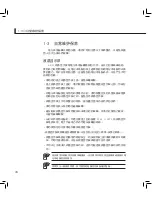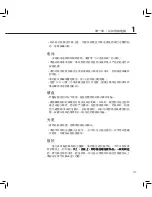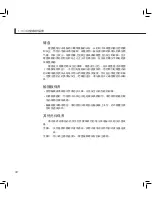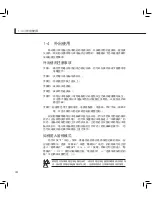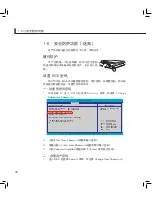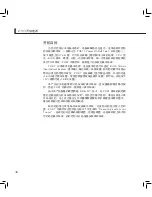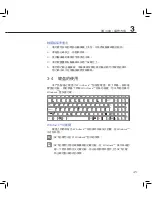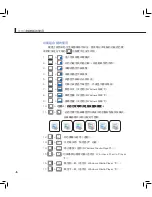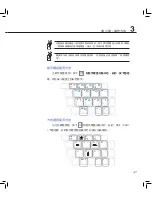2-1◇安裝電池
2-1 安裝電池
使用筆記本電腦之前我們必須供給它電源。本產品的電源供應方式有
兩種�連接電源適配器及電池供應兩種,後者為方便您外出不易取得交流
電源時使用,一般在家或辦公�使用則請儘量連接電源適配器使用。
本產品附有一個充電電池模塊,電池採用模塊式設計。當您打開產品
包裝時,電池模塊並未安裝在筆記本電腦主�內,而是置�附件盒內,請
依照下�步驟將電池插入插槽中�
步驟一�筆記本電腦底部朝上置放桌面(請注意勿放置在粗糙的桌面,以
避免刮傷�殼表面)。先將電池模塊開關扳至解除鎖定位置。
步驟二�將電池模塊連接器對準插槽,依圖示2號箭頭方向輕輕放入。
步驟三�電池彈簧開關會自動彈回鎖定位置,最後請將電池模塊開關扳回
鎖定位置(如圖3),電池即牢牢固定住。
當筆記本電腦連接電源適配器的�時�會對放在筆記本電腦裡的電池充電�
一但充電完成�電源適配器即�會再繼續充電�
使用充電電池時��注意�下幾點:1) �可任意拆開電池重組;2) �可與
金屬或導電��接觸�避免接點短路;3) 避免淋雨或是浸在水裡;4) �勿
放置於孩童拿得到的地方�
在筆記本電腦開啟時�勿試圖取出電池套件�這麼做可能造成工作數據丟失�
3
2
1
Содержание N70Sv
Страница 1: ...筆 記 本 電 腦 用 戶 手 冊 筆 記 本 電 腦 用 戶 手 冊 Notebook PC User s Manual 產品名稱 F70 系列機型 手冊版本 C4248 1 00 版 ...
Страница 11: ...1 1 電腦各部分導覽 1 2 選購配件說明 1 3 日常維護保養 1 4 外出使用 1 5 個人數據備份 1 6 安全防護功能 第一章 認識您的電腦 ...
Страница 12: ...12 1 1 電腦各部分導覽 1 1 電腦各部分導覽 取出您的筆記本電腦之後 先別急著連接電源線 讓我們先來看看這 台筆記本電腦的各部分組件 1 前視圖 編號 功能 詳細說明 1 上蓋 開關 按下以開啟上蓋 ...
Страница 14: ...14 1 1 電腦各部分導覽 2 3 4 5 1 6 7 上視圖 詳細功能說明請見下一頁 ...
Страница 30: ...30 1 6 安全防護功能 ...
Страница 31: ...2 1 安裝電池 2 2 連接電源適配器 2 3 開啟電源 2 4 安裝操作系統 2 5 系統恢復光盤 2 6 LED 指示燈 第二章 開始使用 ...
Страница 59: ...4 1 外接顯示器 4 2 外接鍵盤及鼠標 4 3 外接音頻設備 4 4 外接家庭影院喇叭 4 5 防盜鎖 4 6 擴展內存 4 7 安裝硬盤 第四章 應用升級指南 ...
Страница 64: ...64 筆記 ...
Страница 65: ...5 1 電源適配器 5 2 電池系統 5 3 性能設置 5 4 保持良好的省電習慣 第五章 電源系統 ...
Страница 72: ...72 筆記 ...
Страница 73: ...6 1 藍牙鼠標設置步驟 6 2 簡易故障排除 第六章 附錄 ...
Страница 80: ...80 筆記 ...